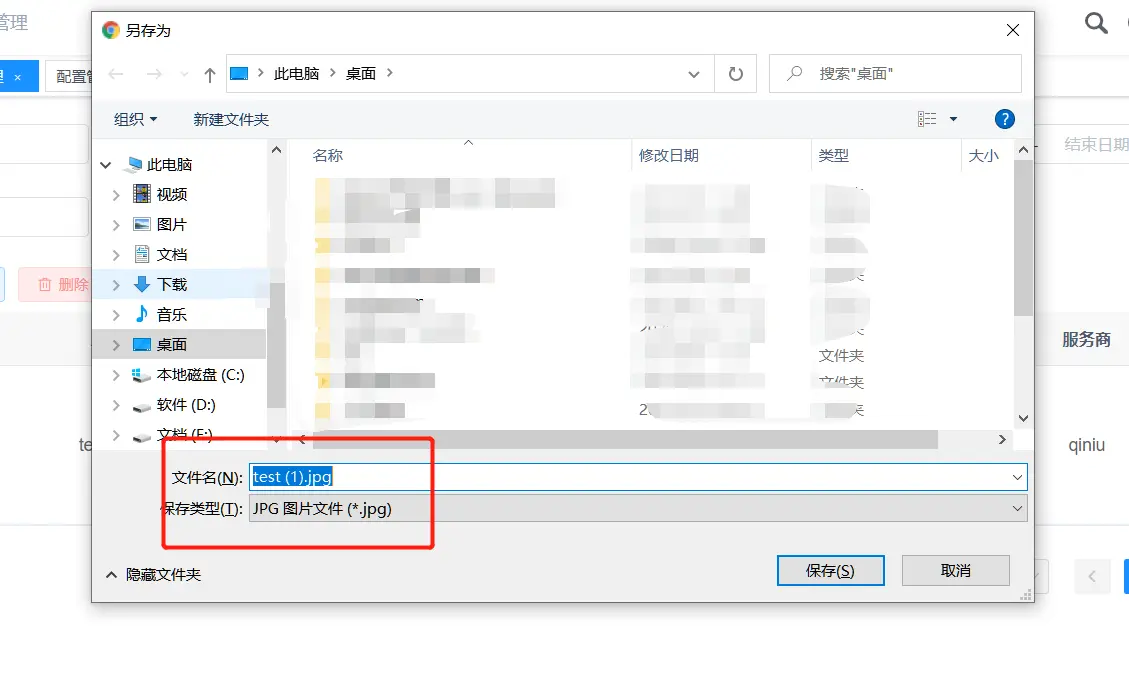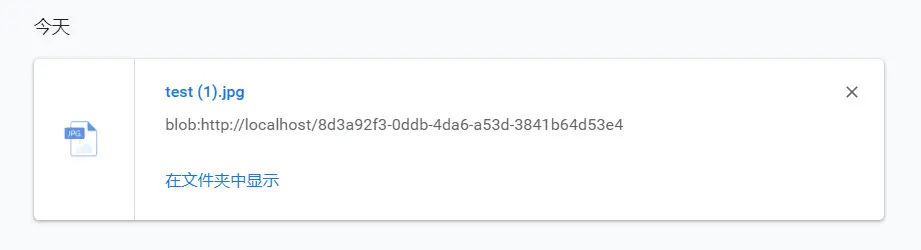-
桶/存储区域 系统会根据配置自行创建分配权限
~~如手动配置需要设置 公有读 权限 否则文件无法访问~~(aliyun 还需开通跨域配置)
4.4.0 版本支持配置公有/私有权限(aliyun 还需开通跨域配置)
访问站点 后严禁携带其他 url 例如: /, /ruoyi 等
阿里云与腾讯云SDK访问站点中不能包含桶名 系统会自动处理
minio 站点不允许使用 localhost 请使用 127.0.0.1
访问站点与自定义域名 都不要包含 http https 前缀 设置https请使用选项处理
参考
SysOssService.upload用法
使用OssFactory.instance()获取当前启用的OssClient实例
进行功能调用 获取返回值后 存储到对应的业务表
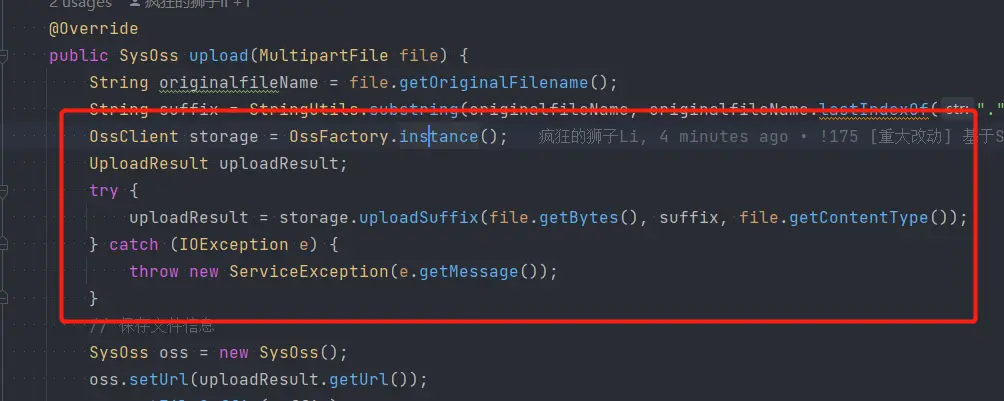
进入
系统管理 -> 文件管理 -> 配置管理填写对应的OSS服务相关配置
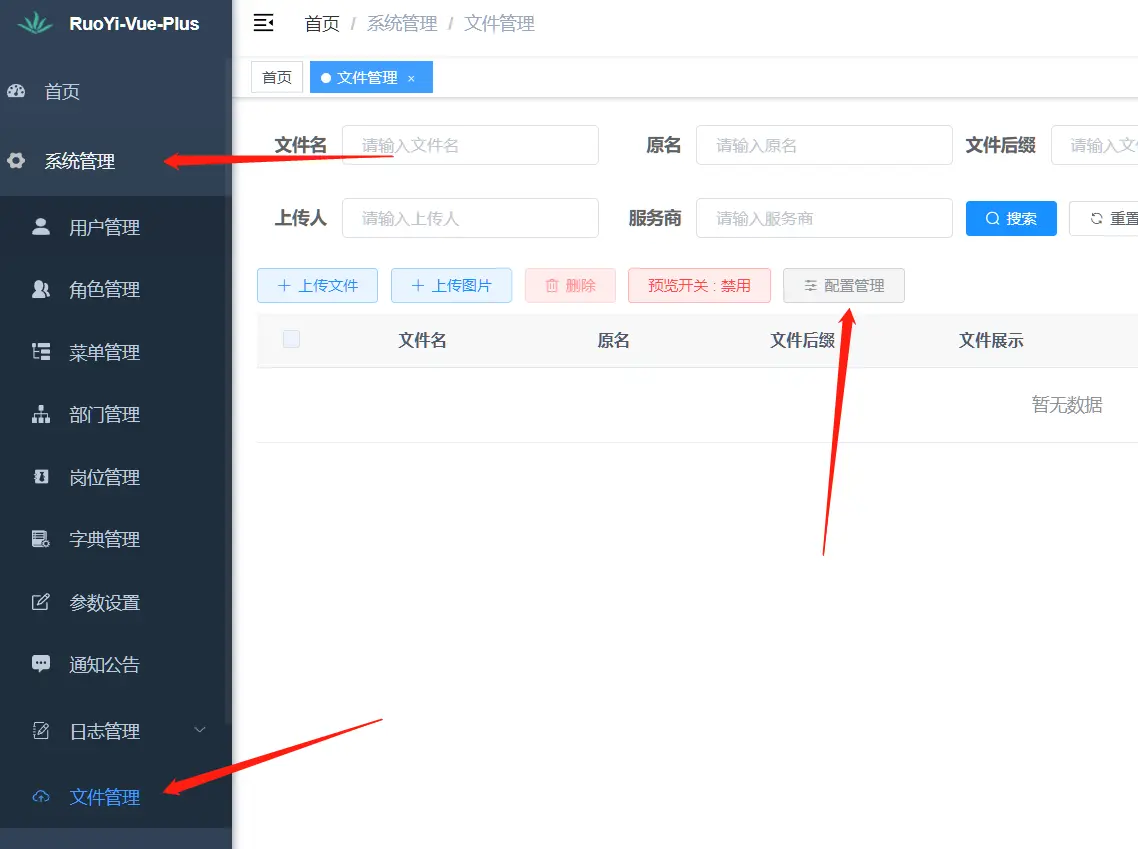
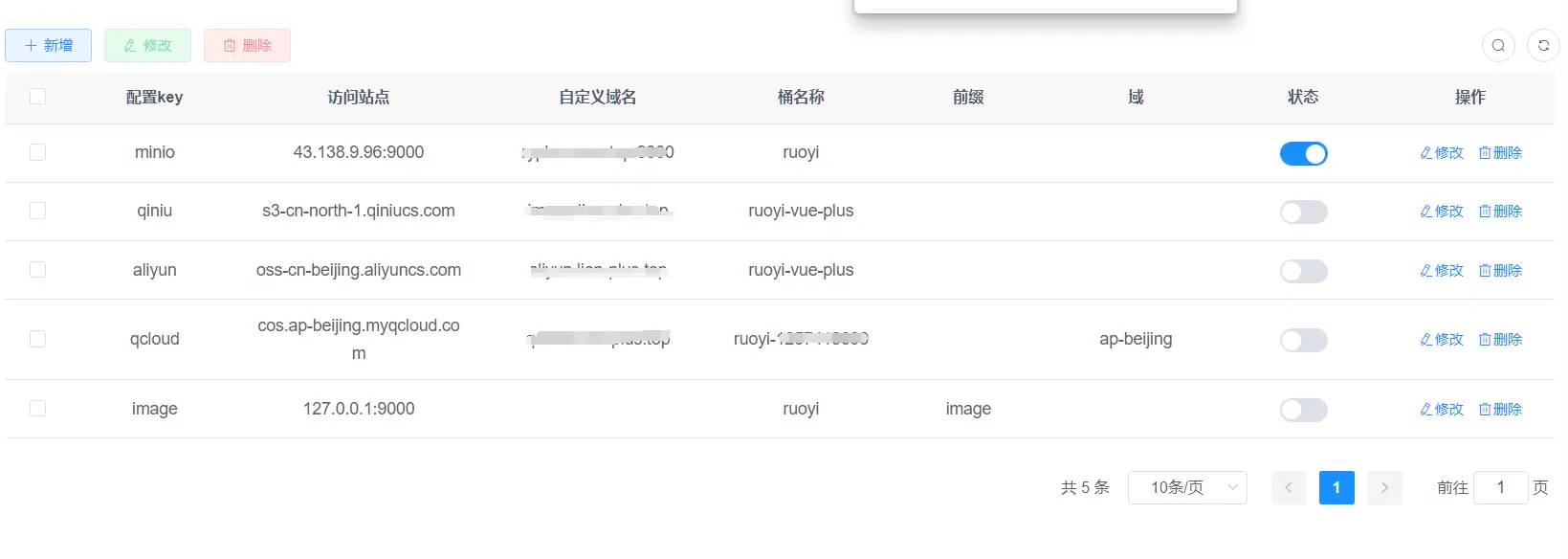
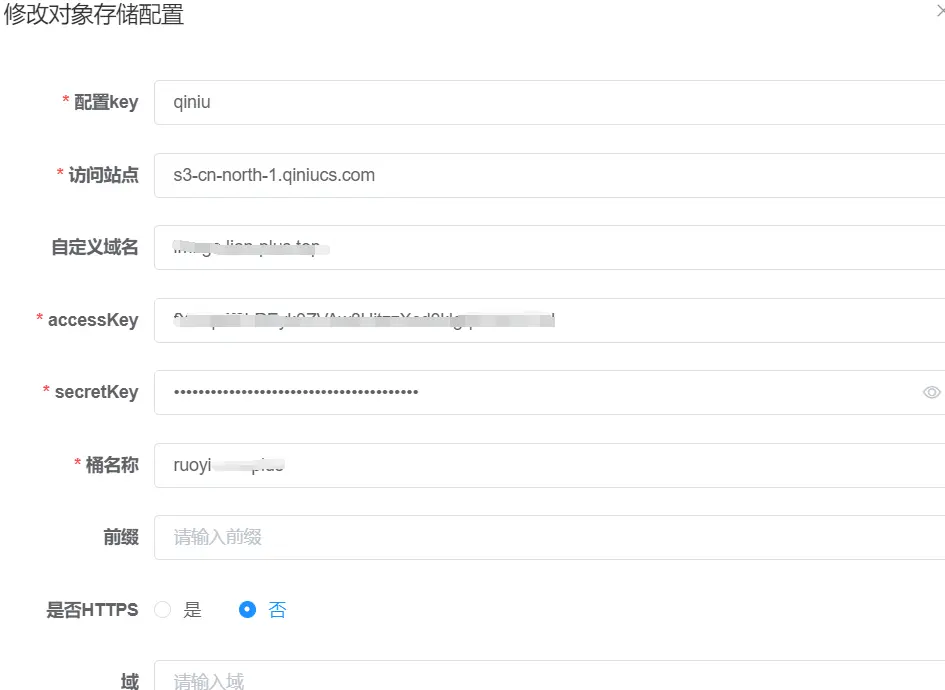
**重点说明**
云厂商只需修改
访问站点对应的域 切勿乱改(云厂商强烈建议绑定自定义域名使用 七牛云必须绑定[官方规定])
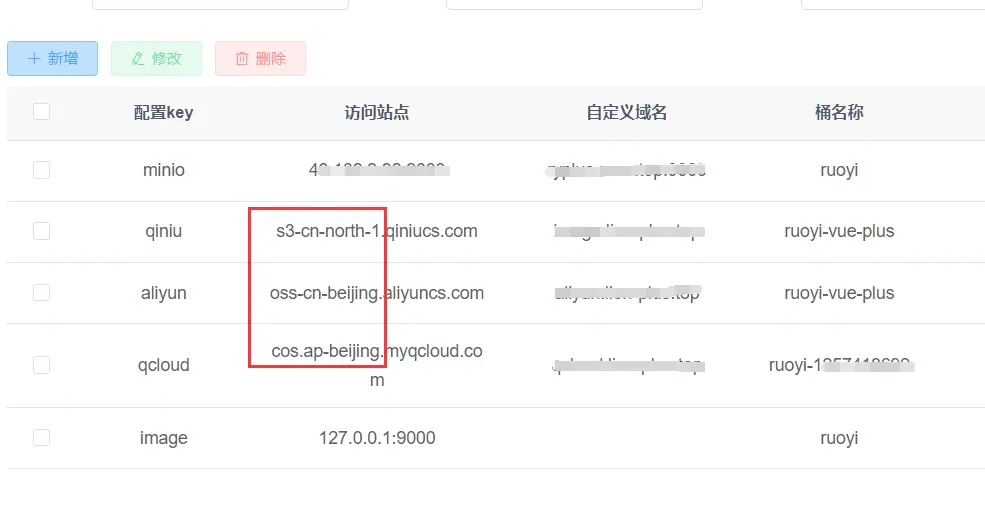
七牛云 访问站点
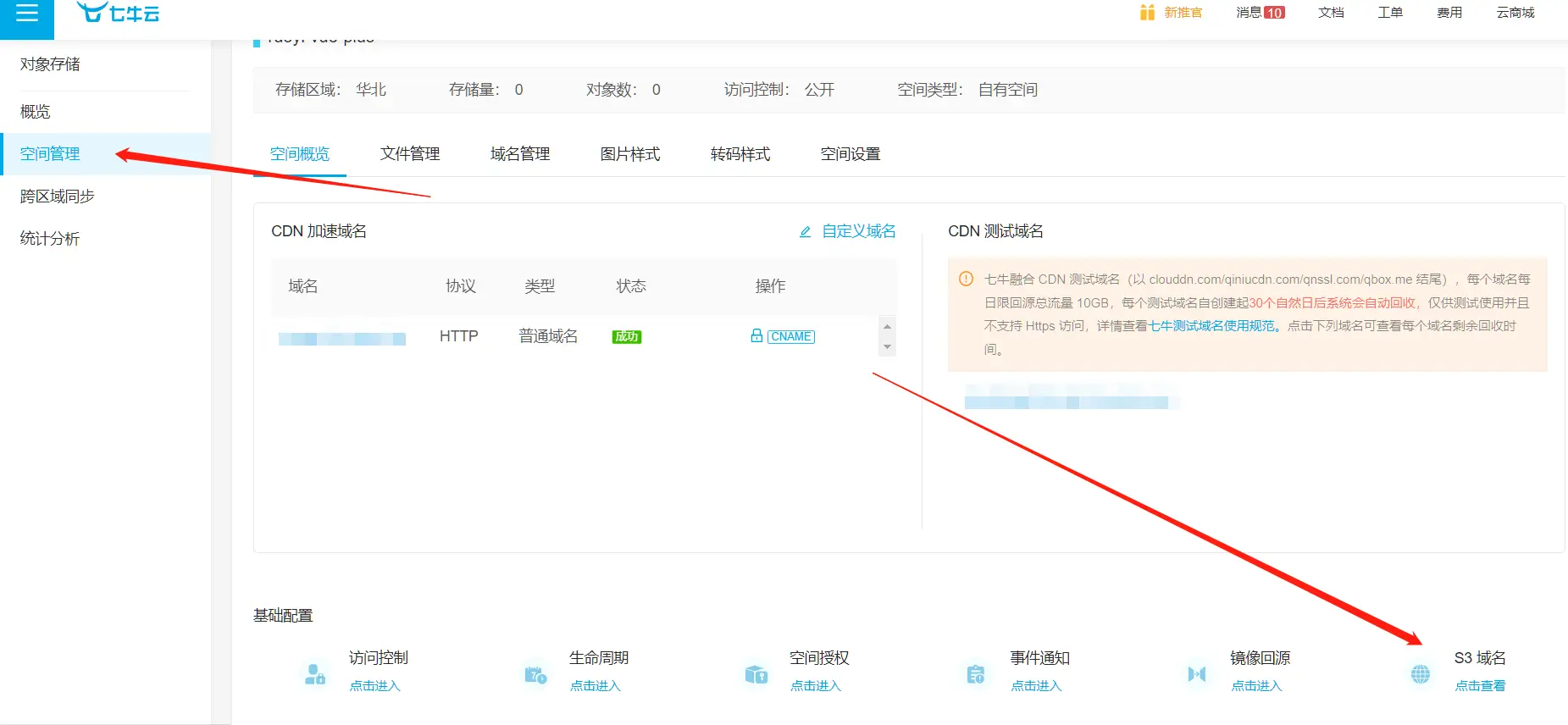
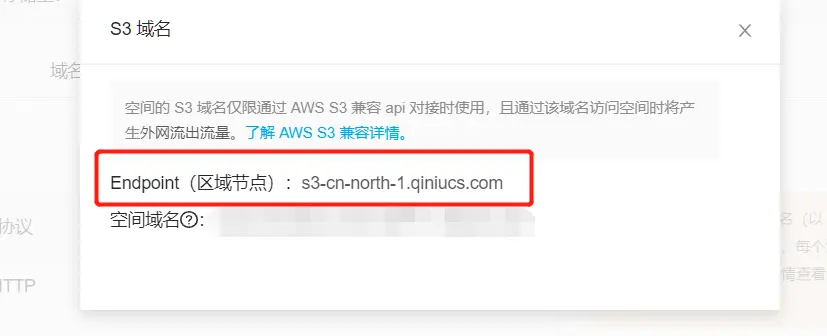
阿里云 访问站点
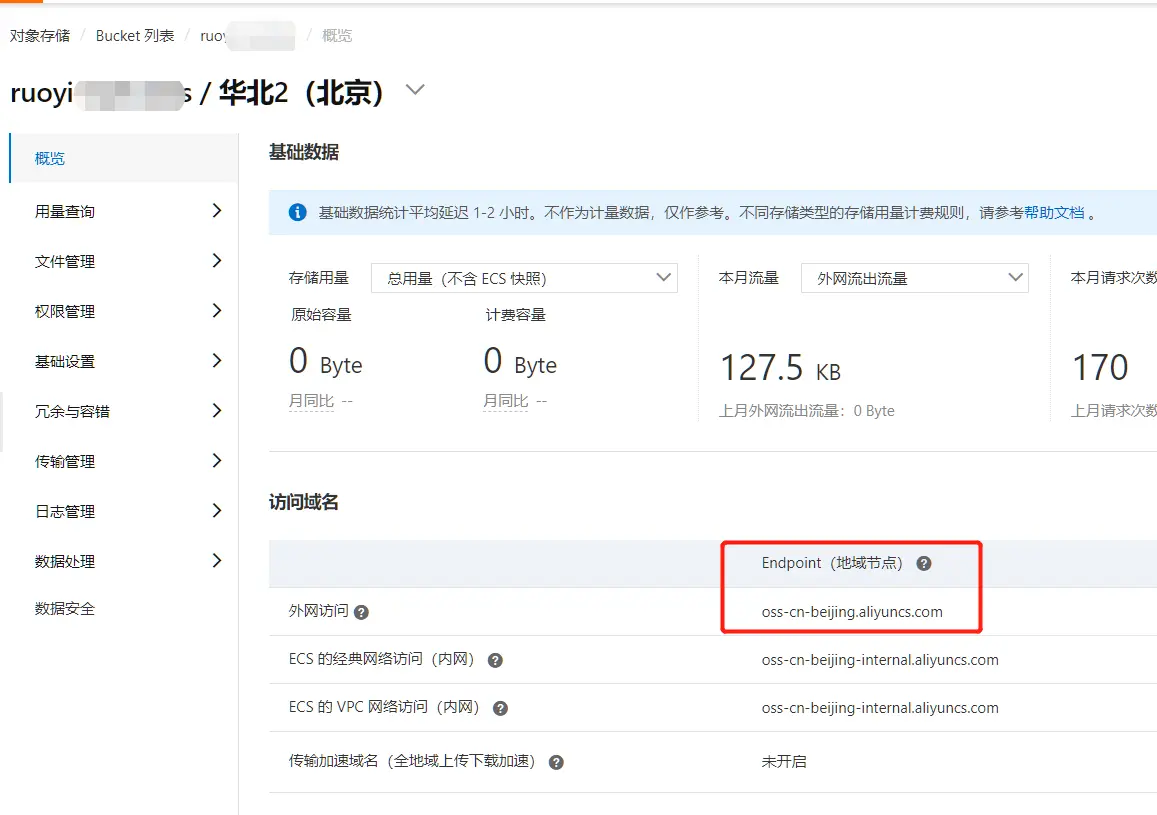
腾讯云 访问站点
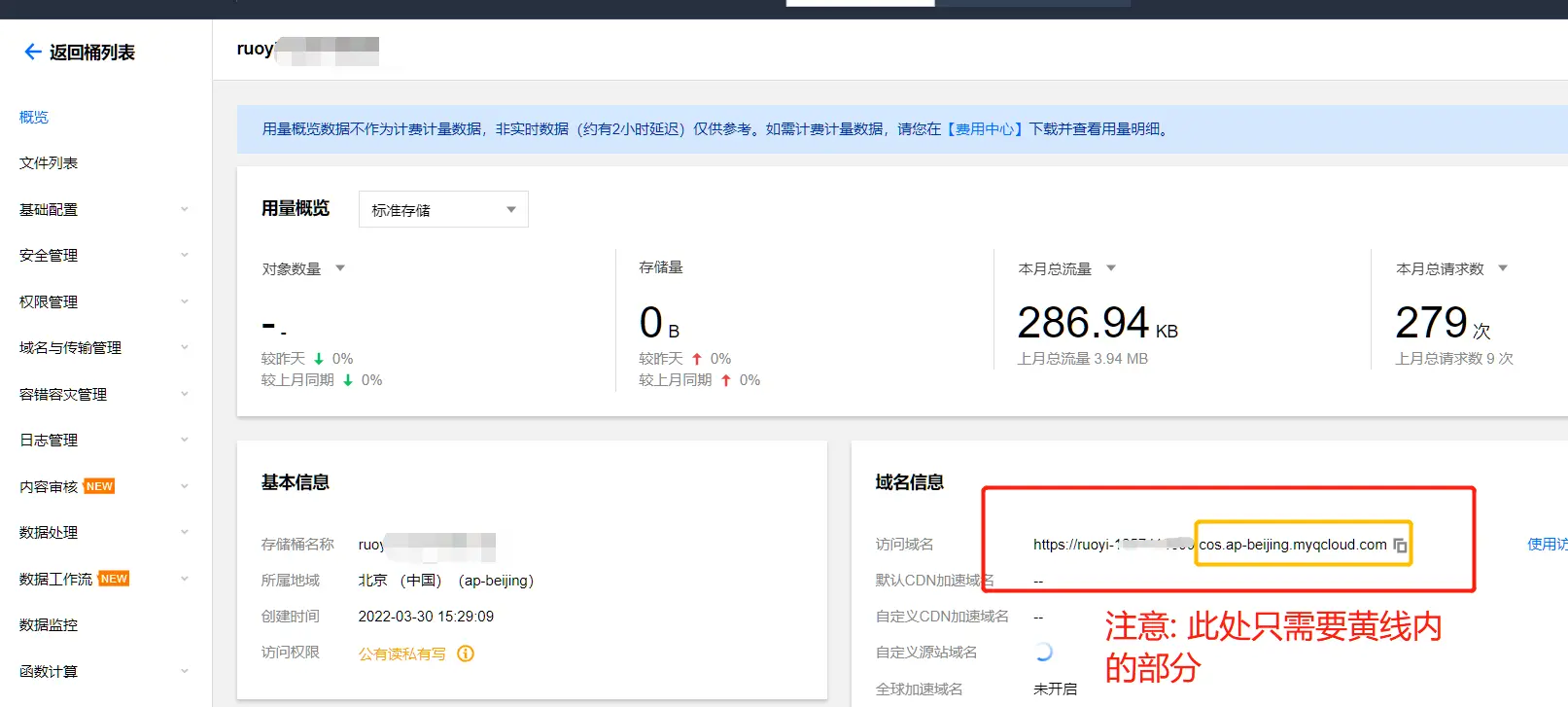
注意:S3 API 签名计算算法不支持托管 MinIO Server API 的代理方案
再配置列表点击
状态按钮开启即可(注意: 只能开启一个OSS默认配置)
手动使用OssFactory.instance("configKey")
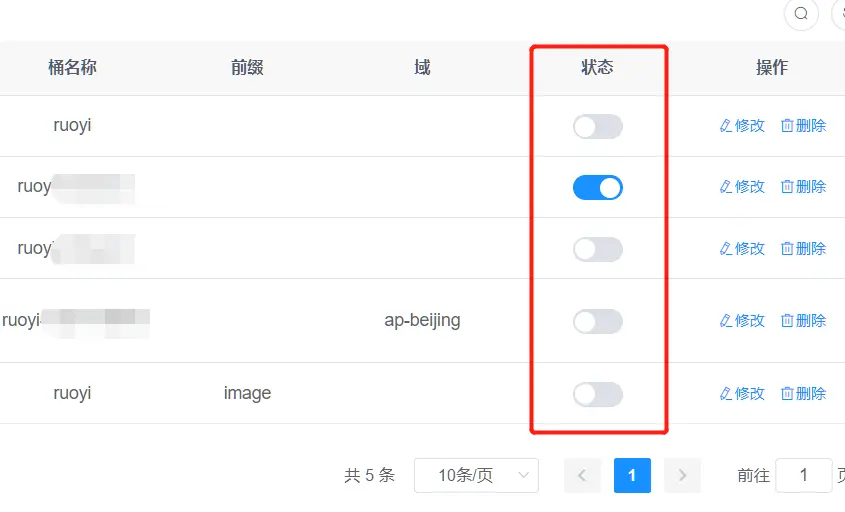
如有文件分类 建议创建多个 oss配置 进行切换存储
例如: 创建一个 图片存储的 oss配置
指定唯一的 configKey 与 前缀目录 或 直接使用独立的桶
独立桶的特点 可以自定义访问权限
例如: 创建一个私有文件存储桶 不对外开放

指定需要使用的配置
使用OssFactory.instance("image")获取的OssClient会加载上图的配置 从而达到上传不同的目录或桶
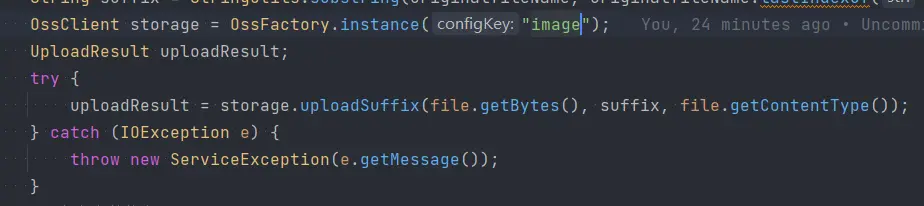
进入
系统管理 -> 文件管理点击上传文件或上传图片根据选项选择即可 会对应上传到配置开启的OSS内
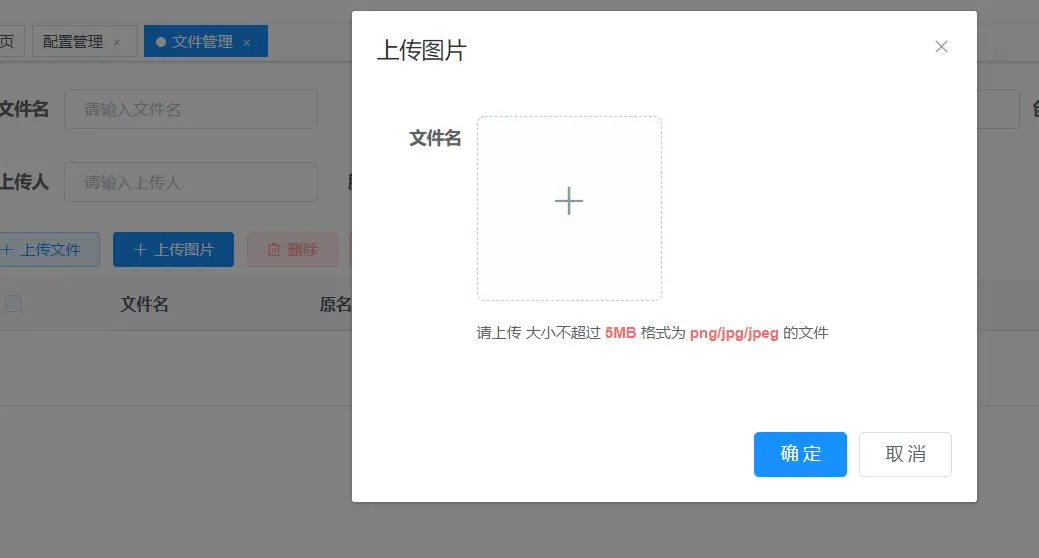
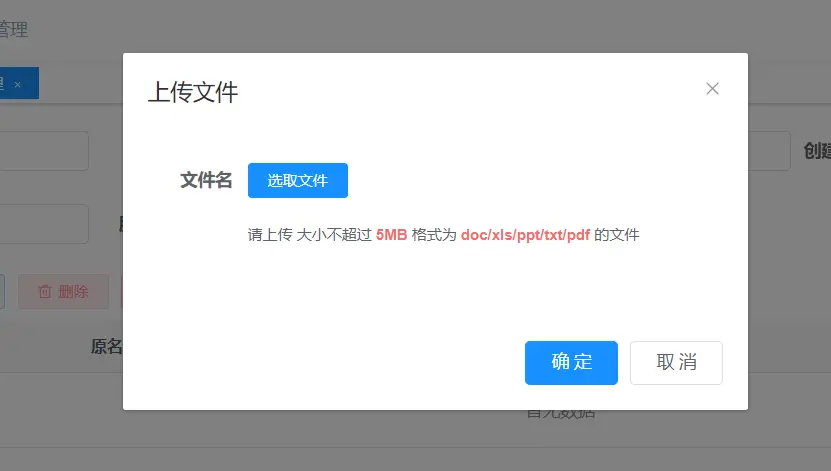
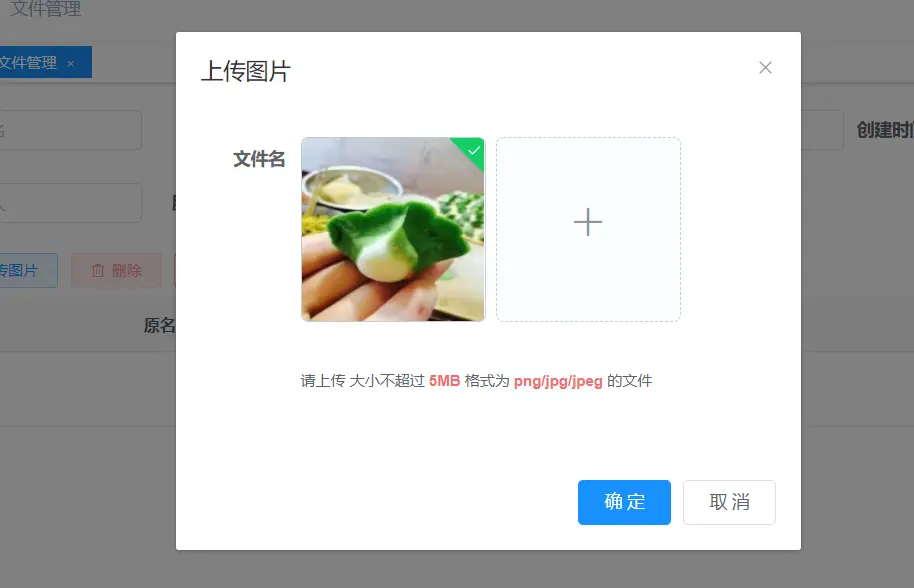
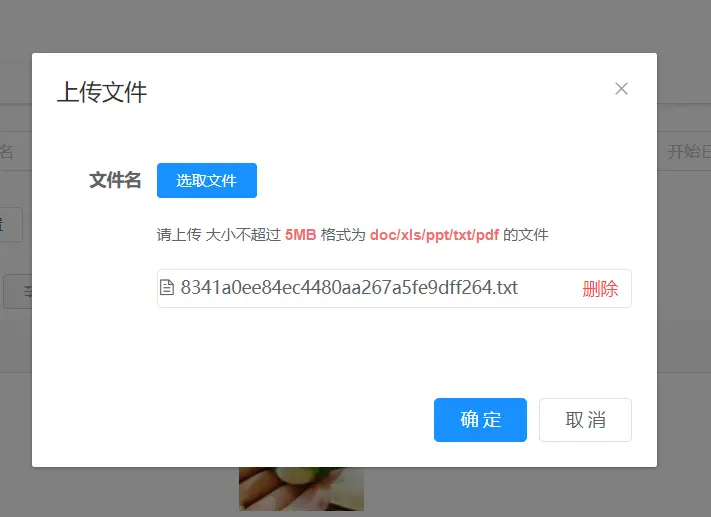
默认展示图片(可预览) 文件会展示路径
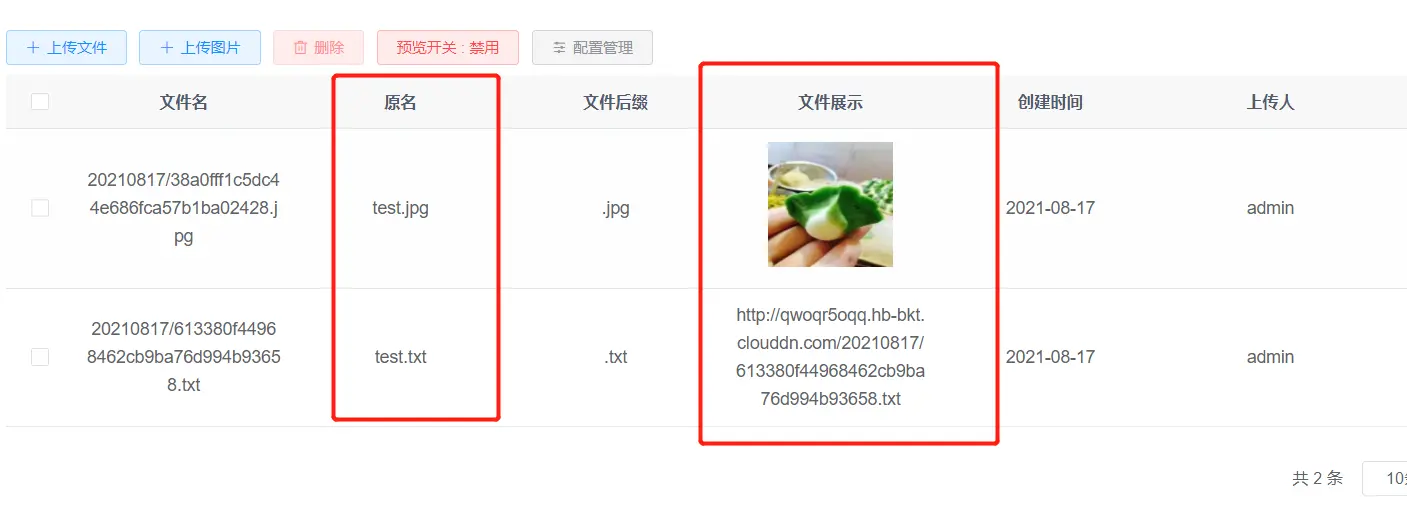
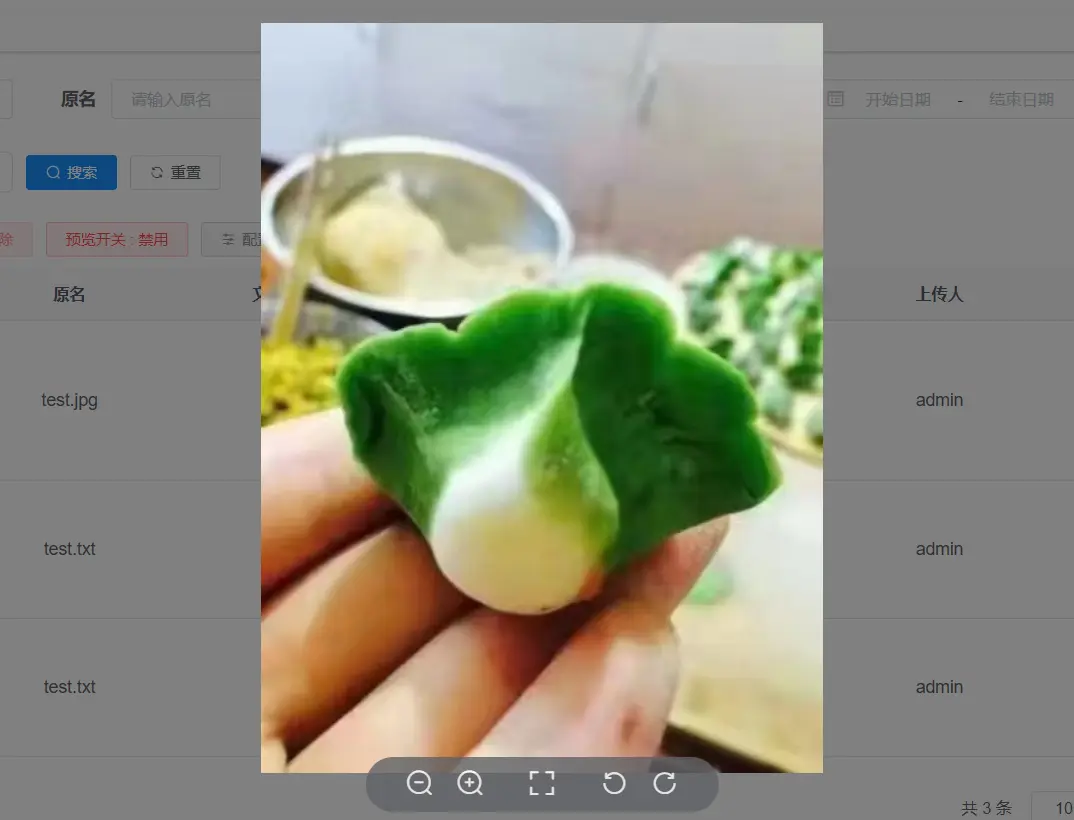
可以点击
预览禁用启用按钮对是否展示进行更改
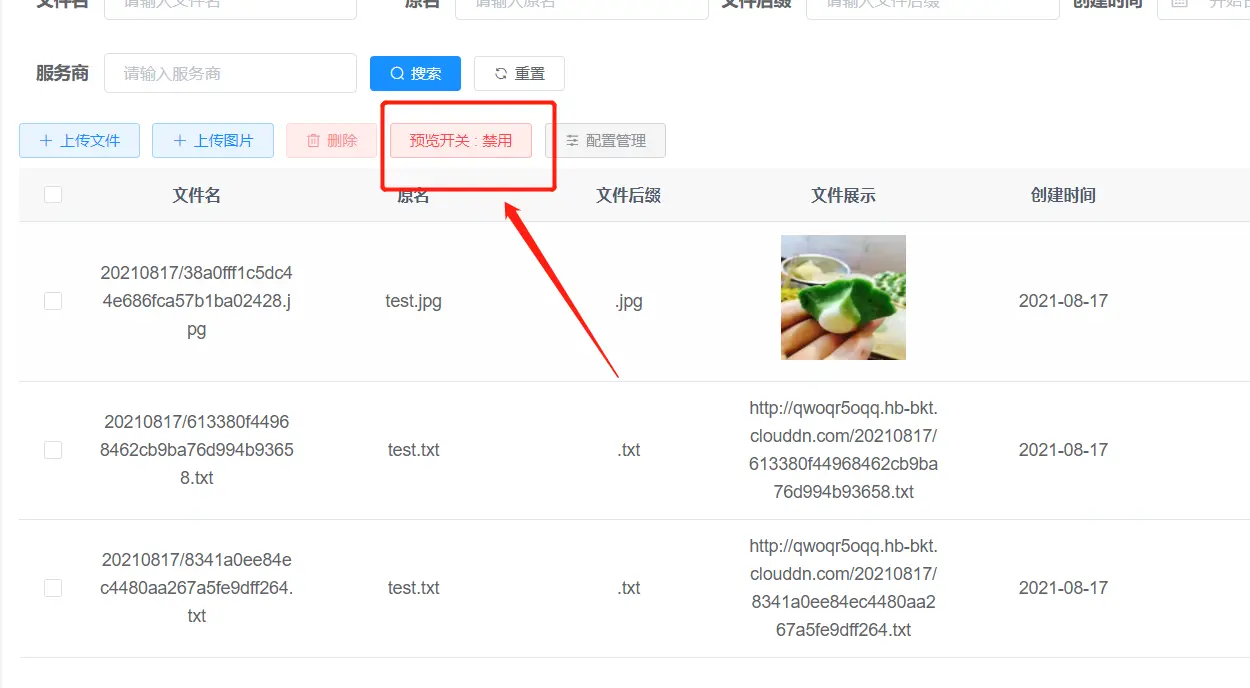
点击禁用后 图片会变成路径展示
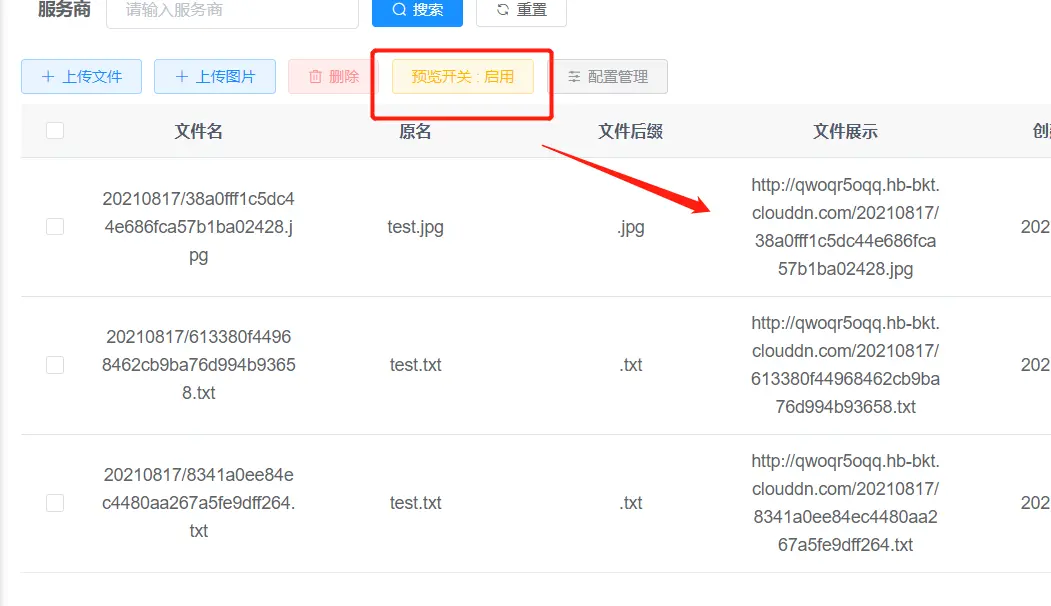
也可再
参数设置更改预览状态 将OSS预览列表资源改为false即可关闭预览
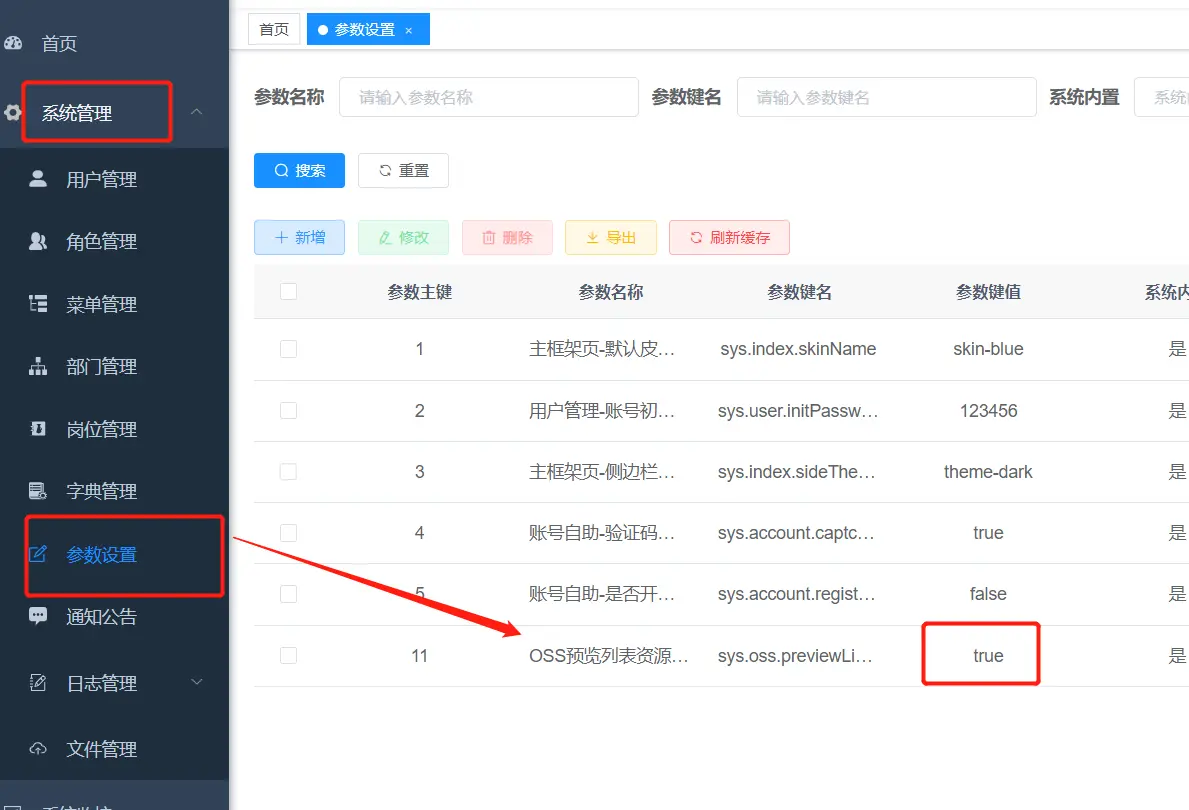
点击列表上方或后方
删除按钮 会根据OSS服务商类型 调用对应的删除(注意: 需确保对应的服务商配置正确)
可勾选多服务商类型的文件进行删除 系统会自动判断
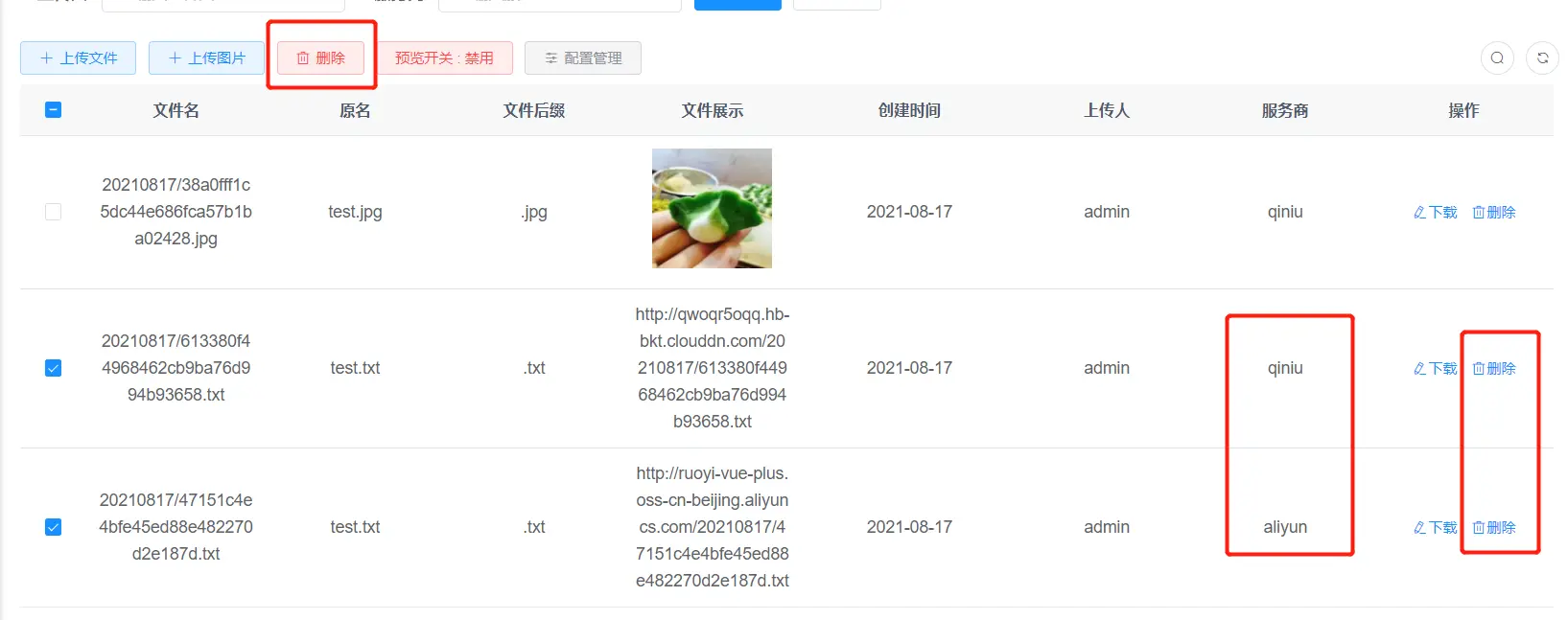
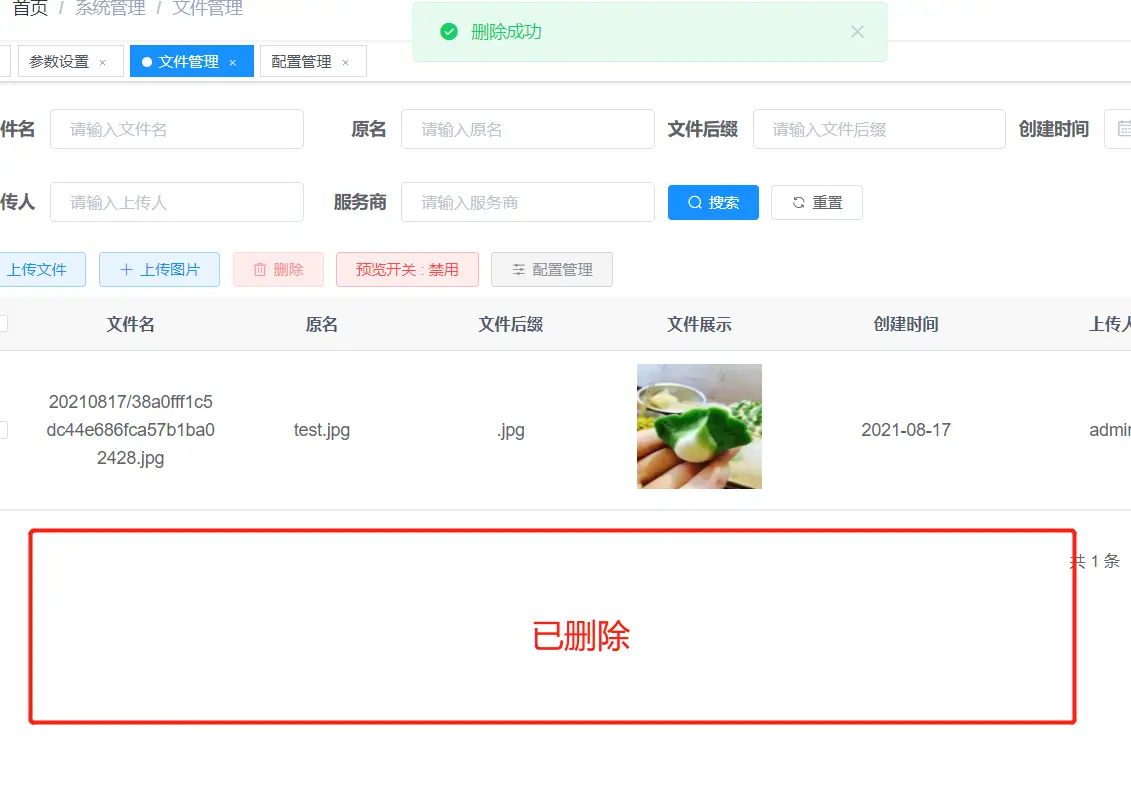
点击列表后方对应资源的
下载按钮 根据需求填写文件名 点击确认即可完成下载